Le Sony Dualsense se distingue comme le meilleur contrôleur PS5 grâce à ses fonctionnalités innovantes, à son adhérence confortable et à sa conception ergonomique, améliorant votre expérience de jeu sur la PlayStation 5 . Cependant, le connecter aux meilleurs PC de jeu pourrait initialement sembler intimidant, en particulier compte tenu des défis confrontés au DualShock 4 . Ci-dessous, nous vous guiderons à travers le processus simple de connexion de votre dualSense à votre PC.

Éléments nécessaires pour associer le contrôleur PS5 avec PC:
- Câble USB-C prêt pour les données
- Adaptateur Bluetooth pour PC
Connecter votre contrôleur DualSense à un PC peut être un peu délicat si vous n'êtes pas préparé. Le dualSense n'inclut pas de câble USB lorsqu'il est acheté séparément, et tous les PC ne sont pas équipés de Bluetooth. Pour associer avec succès votre dualSense avec un PC, vous aurez besoin d'un câble USB-C qui prend en charge le transfert de données (méfiez-vous des câbles moins chers qui ne transportent que de l'énergie). Vous pouvez utiliser un câble C à C si votre PC dispose d'un port USB-C, ou opter pour un câble USB-C-To-A si vous utilisez des ports USB rectangulaires traditionnels.
Si votre PC manque de Bluetooth, ne vous inquiétez pas; L'ajouter est relativement simple. Le marché propose divers adaptateurs Bluetooth, de ceux qui s'intègrent dans un emplacement PCIe à ceux qui se connectent simplement à un port USB.

Notre premier choix: émetteur Bluetooth créatif BT-W5
Comment associer le contrôleur PS5 sur PC via USB:

- Branchez votre câble USB choisi sur un port disponible sur votre PC.
- Connectez l'autre extrémité du câble au port USB-C sur votre contrôleur DualSense.
- Attendez que votre PC Windows reconnaisse le contrôleur DualSense comme une manette de jeu.
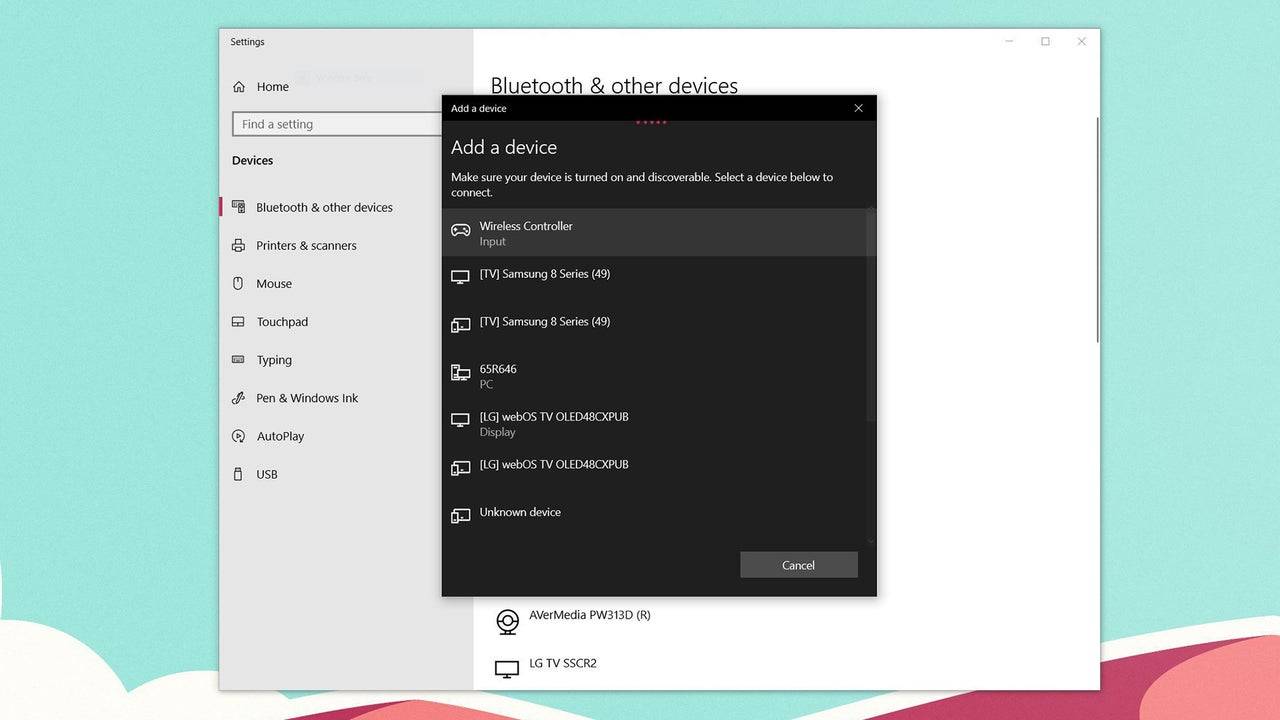
Comment associer le contrôleur DualSense PS5 sur PC sur Bluetooth:
- Ouvrez les paramètres Bluetooth de votre PC en appuyant sur la touche Windows, en tapant "Bluetooth" et en sélectionnant Bluetooth et autres appareils dans le menu.
- Cliquez sur Ajouter Bluetooth ou un autre appareil .
- Choisissez Bluetooth dans la fenêtre contextuelle.
- Sur votre contrôleur DualSense (assurez-vous qu'il est déconnecté et alimenté), appuyez simultanément sur le bouton PS et créez à côté du D-Pad) jusqu'à ce que la barre de lumière sous le pavé tactile commence à clignoter.
- Sur votre PC, sélectionnez votre contrôleur DualSense dans la liste des appareils Bluetooth disponibles.



















